Jeśli widzisz błąd “429 Too Many Requests” na twojej witrynie WordPress, nie jesteś sam. Sami czasami spotykamy się z tym błędem i może to być dość frustrujące, gdy nie możesz uzyskać dostępu do swojej witryny internetowej.
Błąd 429 pojawia się, gdy twoja witryna internetowa otrzymuje zbyt wiele żądań w krótkim czasie. Nowoczesne witryny internetowe mają do czynienia z większym ruchem i zautomatyzowanymi żądaniami niż kiedykolwiek wcześniej. Chociaż błąd ten pomaga zabezpieczyć twoją witrynę przed przeciążeniem, może również nieumyślnie blokować legalnych użytkowników.
Przejdźmy przez rozwiązania, aby poprawić błąd WordPress “429 Too Many Requests”, wraz z kilkoma wskazówkami dotyczącymi zapobiegania, aby ten błąd nie powrócił.
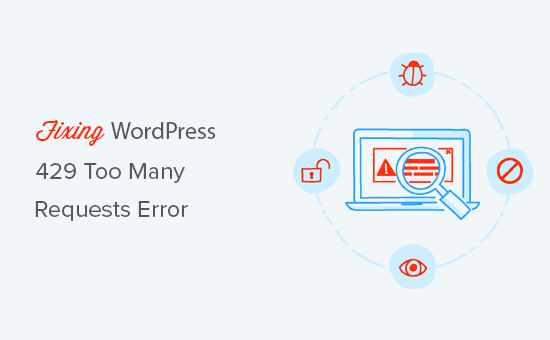
Co powoduje błąd zbyt wielu żądań WordPress 429?
Błąd “429 Too Many Requests” w WordPress zwykle występuje, gdy użytkownik, bot lub skrypt próbuje wykonać wiele żądań do twojej witryny internetowej w krótkim czasie. Jest to zabezpieczony środek mający na celu powstrzymanie potencjalnych ataków na twoją witrynę, znanych jako ataki DDOS.
Wyobraź sobie twoją witrynę internetową jako zatłoczone drzwi. Aby wszystko działało płynnie, istnieje limit liczby osób, które mogą wpisz jednocześnie.
Jeśli zbyt wiele osób próbuje wejść w tym samym czasie, drzwi mówią “wstrzymaj się” do niektórych z nich i wtedy pojawia się błąd “429 Too Many Requests”.
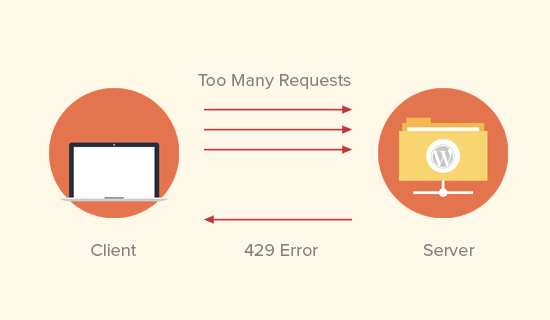
Jednym ze scenariuszy, w których możesz napotkać ten błąd, jest zbyt wiele żądań z twojej witryny internetowej WordPress.
Jeśli wtyczka lub fragment kodu próbuje wczytywać zbyt wiele informacji zbyt szybko, zabezpieczenia twojej witryny internetowej mogą powiedzieć: “Czekaj, to za szybko!”.
Może to mieć wpływ na to, jak twoja witryna wyświetla się w wyszukiwarkach, a nawet może uniemożliwić logowanie się do kokpitu administratora WordPress.
Czasami twoja witryna może prosić inną witrynę internetową o informacje za pomocą czegoś, co nazywa się API (jak komunikator między witrynami).
Jeśli twoja witryna prosi zbyt często lub zbyt szybko, druga witryna internetowa może powiedzieć: “Zaczekaj, prosisz o zbyt wiele zbyt szybko” i odpowie błędem “429”.
W związku z tym przyjrzyjmy się, jak łatwo rozwiązać i poprawić błąd “429 Too Many Requests” w WordPress.
Poprawka błędu 429 Too Many Requests w WordPressie
Ponieważ błąd “429 Too Many Requests” może być spowodowany różnymi czynnikami, pokażemy ci wiele sposobów na jego rozwiązanie i poprawkę.
Możesz skorzystać z poniższych odnośników, aby przejść do wybranej metody:
- Find and Deactivate a Misbehaving Plugin
- Switch to a Default WordPress Theme
- Change Your WordPress Login URL
- Check for Mixed Content Issues
- Check Your Plugins' API Request Limits
- Review Your Error Logs With Debug Mode
- Restore Your Website Backup
- Install a WordPress Caching Plugin
- Use WordPress CDN
- Implement Progressive Loading
- Reach Out for WordPress Support
Pro Tip: Nie masz czasu na utrzymanie swojej witryny internetowej, ale chcesz ją zabezpieczyć? Nasze usługi serwisowe WordPress pomogą ci z łatwością zarządzać twoimi witrynami internetowymi i utrzymywać je w stanie wolnym od błędów.
1. Znajdź i wyłącz nieprawidłowo działającą wtyczkę
Najczęstszym winowajcą błędu 429 jest zła wtyczka na twojej witrynie internetowej. Wtyczki mogą czasami wysyłać wiele żądań do twojej witryny internetowej, które serwer może odrzucić z kodem błędu 429.
Pierwszą rzeczą, którą musisz zrobić, jest wyłączanie wszystkich wtyczek WordPress na twojej witrynie internetowej.
Możesz to zrobić, przechodząc na stronę Wtyczki ” Zainstalowane wtyczki w twoim obszarze administracyjnym WordPress i wybierając wszystkie wtyczki. Następnie wybierz “Wyłącz” z rozwijanego menu “Masowe działania” i kliknij “Zastosuj”.
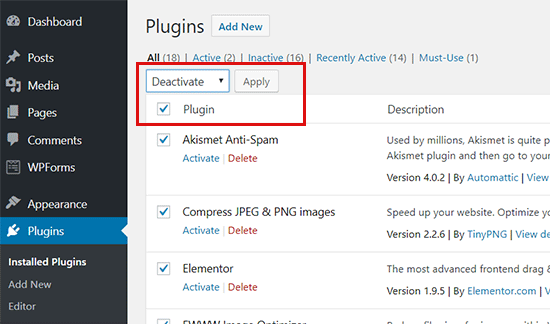
Jeśli nie możesz uzyskać dostępu do obszaru administracyjnego WordPress, zapoznaj się z naszym przewodnikiem na temat wyłączania wszystkich wtyczek WordPress przez FTP.
Teraz przejdź ponownie na twoją witrynę internetową, aby sprawdzić, czy możesz odtworzyć błąd “429 Too Many Requests”. Jeśli nie, oznacza to, że wtyczka spowodowała ten problem.
Możesz teraz włączać swoje wtyczki jedna po drugiej i sprawdzać witrynę internetową po włączaniu każdej z nich. W ten sposób można znaleźć wtyczkę powodującą błąd.
Po znalezieniu wtyczki powodującej błąd można zastąpić ją alternatywną wtyczką WordPress lub spróbować skontaktować się z autorem wtyczki, aby poinformować go o błędzie.
Więcej szczegółów można znaleźć w naszym przewodniku na temat tego, jak poprosić o pomoc techniczną WordPress i ją uzyskać.
2. Przejście na domyślny motyw WordPressa
Wiele motywów WordPress zawiera funkcje, które normalnie są dostarczane z wtyczkami. Motywy te mogą również powodować błąd “429 Too Many Requests” na twojej witrynie internetowej.
Najłatwiejszym sposobem sprawdzenia, czy tak jest, jest przejście na domyślny motyw WordPress, taki jak Twenty Twenty-One.
Można to zrobić, przechodząc do sekcji Wygląd ” Motywy i klikając “Włączanie” pod jednym z domyślnych motywów.

Aby uzyskać więcej informacji, zapoznaj się z naszym przewodnikiem na temat prawidłowej zmiany motywu WordPress. W tym wpisie dowiesz się również, co zrobić, jeśli nie możesz uzyskać dostępu do kokpitu administratora WordPress.
Jeśli zmiana domyślnego motywu rozwiąże błąd 429, możesz znaleźć inny motyw WordPress. Możesz również zgłosić problem twórcy motywu, który być może będzie w stanie go poprawić.
3. Zmień Twój adres URL logowania do WordPressa
Jeśli obawiasz się, że widzisz błąd “409 Too Many Requests” z powodu ataku DDoS, możesz zmienić swój adres URL logowania do WordPress.
W ten sposób hakerzy nie będą w stanie znaleźć twojej strony logowania, dodając wp-admin lub wp-login na końcu adresu URL witryny internetowej.
Adres URL logowania WordPress można łatwo zmienić za pomocą wtyczki WPS Hide Login. Jeśli potrzebujesz pomocy, zapoznaj się z naszym przewodnikiem na temat instalacji wtyczki WordPress.
Po włączaniu należy przejść do Ustawienia ” WPS Hide Login.

Po prostu wpisz adres URL nowej strony logowania w polu “Login url”. Możesz również dodać adres URL przekierowania.
Upewnij się, że kliknąłeś “Zapisz zmiany”, aby zapisać twoje ustawienia.
Aby uzyskać więcej informacji, zapoznaj się z naszym przewodnikiem na temat dodawania własnego adresu URL logowania w WordPress.
4. Sprawdzenie problemów z mieszaną treścią
Czasami błąd “429 Too May Requests” jest związany z innym błędem zwanym mieszaną treścią. Dzieje się tak, gdy twoja witryna internetowa jest obsługiwana przy użyciu protokołu HTTPS, ale jej części, takie jak obrazki, treść i inne elementy, są nadal wczytywane w protokole HTTP.
Jeśli korzystasz z wtyczki zabezpieczającej WordPress, może ona wykryć problemy z mieszaną treścią twojej witryny jako potencjalne zagrożenie bezpieczeństwa. Następnie może wdrożyć ograniczenie szybkości, aby zapobiec potencjalnym atakom lub nadużyciom.
Jeśli użytkownik uruchomi ten limit poprzez wielokrotne wczytywanie stron o mieszanej treści, może to spowodować błąd kodu 429. Aby poprawić ten problem, możesz przeczytać nasz artykuł o tym, jak naprawić błędy mieszanej treści w WordPress.
5. Sprawdź limity żądań API twojej wtyczki
Czasami błąd 429 może być wywołany przez wtyczki lub funkcje na twojej witrynie internetowej, które polegają na usługach zewnętrznych.
Usługi te komunikują się z twoją witryną internetową za pomocą interfejsu API, który działa jak komunikator między witrynami internetowymi. Podobnie jak w przypadku twojej witryny internetowej, niektóre interfejsy API mają ograniczenia dotyczące liczby żądań, które mogą otrzymać w określonych ramach czasowych.
Jeśli wtyczka na twojej witrynie stale pinguje API i przekracza te limity, może to prowadzić do błędu 429.
Aby to sprawdzić, zapoznaj się z dokumentacją wszelkich używanych wtyczek lub usług, które łączą się ze źródłami zewnętrznymi. Ich dokumentacja może wspominać o limitach żądań API i sposobach ich przestrzegania.
6. Przejrzyj swoje logi błędów w trybie debugowania
Jeśli nie masz nic przeciwko dodatkowemu rozwiązywaniu problemów, włączenie trybu debugowania WordPress może dostarczyć cennych informacji na temat źródła błędu 429.
Tryb debugowania pozwala WordPressowi rejestrować szczegółowe informacje o tym, co dzieje się za kulisami na twojej witrynie internetowej, w tym wszelkie błędy, które mogą powodować problem 429.
Aby włączyć tryb debugowania, możesz przeczytać nasz przewodnik krok po kroku, jak znaleźć i uzyskać dostęp do dzienników błędów WordPress.

7. Przywracanie kopii zapasowej twojej witryny internetowej
Jeśli nadal nie masz pewności, co powoduje błąd “429 Too Many Requests” i masz utworzoną kopię zapasową, zalecamy przywrócenie kopii zapasowej przed wystąpieniem błędu.
W ten sposób możesz prześledzić swoje kroki i dowiedzieć się, co dokładnie doprowadziło do błędu. Co więcej, możesz szybko przywrócić witrynę internetową do działania, co jest ważne, jeśli prowadzisz sklep internetowy lub firmę.
Możesz przeczytać nasz przewodnik na temat prawidłowego przywracania kopii zapasowej witryny WordPress, aby uzyskać wskazówki. Jeśli nie wykonałeś jeszcze żadnej kopii zapasowej, ale chcesz to zrobić w przyszłości, zapoznaj się z naszym artykułem na temat tworzenia kopii zapasowych WordPress.
8. Zainstaluj wtyczkę do pamięci podręcznej WordPressa
Być może udało Ci się rozwiązać błąd “429 Too Many Requests”, ale zastanawiasz się, jak zapobiec jego ponownemu wystąpieniu. Zalecamy zainstalowanie wtyczki do pamięci podręcznej WordPress.
Wtyczki buforujące przechowują kopie często odwiedzanych plików i informacji, dzięki czemu gdy ktoś przejdzie na twoją witrynę, elementy te mogą być wczytywane znacznie szybciej z pamięci podręcznej, zamiast być odtwarzane za każdym razem.
Zmniejszając liczbę żądań, które twój serwer musi przetworzyć, pamięć podręczna wtyczek może potencjalnie pomóc w zapobieganiu błędowi 429, zwłaszcza jeśli jest on spowodowany nadmierną liczbą żądań tych samych danych.
Należy jednak pamiętać, że wtyczki mogą czasami powodować konflikty, dlatego po ich zainstalowaniu należy dokładnie przetestować twoją witrynę internetową.
9. Użyj WordPress CDN
Innym sposobem zapobiegania błędowi “429 Too Many Requests” jest korzystanie z sieci dostarczania treści (CDN). Zdecydowanie zalecamy korzystanie z Cloudflare jako twojej usługi CDN.
W WPBeginner przeszliśmy na Cloudflare ze względu na jego doskonałe funkcje zabezpieczeń.
Cloudflare pomaga zapobiegać 429 błędom poprzez:
- Dystrybucja twojego ruchu na wielu serwerach
- Zapewnienie inteligentnej kontroli ograniczania stawek
- Oferowanie zaawansowanej ochrony przed atakami DDoS
- Automatyczne blokowanie złośliwych żądań
Jak skonfigurować Cloudflare na twojej witrynie WordPress, dowiesz się z naszego przewodnika krok po kroku.
10. Wdrożenie progresywnego wczytywania
Kolejną wskazówką dotyczącą zapobiegania jest zmniejszenie liczby jednoczesnych żądań wykonywanych przez twoją witrynę. Progresywne wczytywanie pomaga poprzez wczytywanie treści tylko wtedy, gdy jest to potrzebne.
Oto jak ją wdrożyć:
- Włącz leniwe wczytywanie obrazków
- Dodaj leniwe wczytywanie dla filmów
- Używaj przycisków “Wczytywanie więcej” zamiast automatycznego nieskończonego przewijania.
- Wdrożenie paginacji dla długich treści
Te metody zapobiegania nie tylko pomagają uniknąć błędów 429, ale także poprawiają ogólną wydajność witryny i wrażenia użytkownika.
11. Pomoc techniczna WordPress
Wiele razy zobaczysz błąd “429 Too Many Requests” w usługach stron trzecich, które potrzebują dostępu do twojej witryny internetowej. Mogą to być wyszukiwarki, roboty indeksujące i inne aplikacje internetowe.
Jeśli widzisz ten błąd w Google Search Console lub jakiejkolwiek usłudze innej firmy, to najprawdopodobniej wysyła ona zbyt wiele żądań do twojej witryny internetowej.
W takim przypadku musisz poprosić swojego dostawcę hostingu WordPress, aby nie blokował tych żądań.
Mówiąc o hostingu, warto również sprawdzić, czy witryna internetowa nie zużywa więcej zasobów niż zapewnia twoja usługa.
Jeśli tak, to będziesz musiał zaktualizować swój plan hostingowy, aby uzyskać większą moc procesora, przepustowość i przestrzeń dyskową. Lub przenieść twoją witrynę WordPress do innego dostawcy, aby uzyskać pomoc techniczną dla jej rozwoju.
Alternatywnie, warto rozważyć zatrudnienie ekspertów od konserwacji WordPressa z usług takich jak WPBeginner Pro Services. Nasz zespół może przyjrzeć się twojej witrynie internetowej, znaleźć problem i rozwiązać go za ciebie, dzięki czemu nie będziesz musiał tracić czasu na rozwiązywanie problemów technicznych.

Nasze usługi utrzymania WordPress obejmują również regularne aktualizacje WordPress, sprawdzanie i usuwanie złośliwego oprogramowania, tworzenie kopii zapasowych, a nawet pomoc techniczną w nagłych wypad kach, gdy jest ona najbardziej potrzebna. Oznacza to, że możesz skupić się na rozwoju swojej firmy, podczas gdy my zajmiemy się szczegółami technicznymi.
Zarezerwuj bezpłatną wizytę telefoniczną, abyśmy mogli zrozumieć Twoje potrzeby i pokazać Ci, w jaki sposób nasz zespół ekspertów WordPress może pomóc w płynnym i bezbłędnym działaniu Twojej witryny internetowej.
Dowiedz się więcej o sposobach rozwiązywania typowych błędów WordPressa
Chcesz zabezpieczyć swoją witrynę internetową przed innymi typowymi błędami WordPressa? Oto inne przewodniki, które pomogą ci poznać inne problemy związane z WordPressem:
- Jak naprawiono błąd 500 Internal Server Error w WordPress?
- Jak naprawić wpisy WordPress zwracające błąd 404 (krok po kroku)
- Jak naprawiono błąd 403 Forbidden w WordPressie?
- Czym jest błąd 414 Request URI Too Long i jak go naprawiono?
- Jak naprawiono błąd 504 Gateway Timeout w WordPress?
- Jak naprawiono błąd 413 Request Entity Too Large w WordPress?
- Jak Poprawić Błąd cURL 28: Połączenie przekroczyło limit czasu po milisekundach
- Jak naprawiono błąd 401 w WordPressie?
- Jak naprawiono błąd WordPress Admin Ajax 400 (Bad Request)?
Mamy nadzieję, że ten artykuł pomógł ci poprawić błąd WordPress “429 Too Many Requests” na twojej witrynie internetowej. Warto również zapoznać się z naszą listą najczęściej występujących błędów edytora bloków i sposobów ich poprawki, a także z naszymi najlepszymi wtyczkami i narzędziami WordPress SEO.
If you liked this article, then please subscribe to our YouTube Channel for WordPress video tutorials. You can also find us on Twitter and Facebook.





Jiří Vaněk
I saw this error on my site once when the provider had problems with attacks on WordPress sites. It helped me a lot to switch the domain’s DNS to CloudFlare, which filters such attacks brilliantly. So if anyone has had a problem with this error due to DDOS, CloudFlare can be a great solution.
Alan Brady
Hi, I am persistently getting this 429 error on not only my live site, but also on a brand new site in a sub-domain. Is it possible that the sub-domain “inherits” the 429 error, or do I need to speak to my host provider?
WPBeginner Support
You would want to speak with your hosting provider and they would be able to help you fix the error as it sounds like it would be from your hosting and not a plugin or theme.
Admin
Snehal
Hello
We are facing this 429 error code on our website. If you open it directly from the address bar then it is opening but if you type keywords into google search then result pages are not opening, its giving this 429 error code.
This issue only persists in google search engine not yahoo or bing search. What could be the reason and how to resolve this in google search
Could you please help us in solving this issue.
WPBeginner Support
You would want to follow the steps in this article and possibly have Google recrawl your site.
Admin
Alamu
Pls help my photo to clear this
WPBeginner Support
I’m unsure what you mean, if you’re having this error then you would want to follow the steps in the article.
Admin